Como controlar remotamente um telefone Android
O Android é popular por seus recursos fáceis de usar, personalizáveis e versáteis. Um dos recursos incríveis de um smartphone Android é que você pode controlá-lo remotamente usando um PC ou outro dispositivo Android. Este é um ótimo recurso, pois seus benefícios são múltiplos. Imagine que seu smartphone Android tenha algum problema e você precise de ajuda profissional para consertá-lo. Agora, em vez de levar seu dispositivo a um centro de serviço ou se esforçar para seguir as instruções durante uma chamada, você pode apenas conceder acesso remoto ao técnico e ele resolverá para você. Além disso, os profissionais de negócios que usam vários celulares consideram este recurso muito conveniente, pois permite gerenciar todos os dispositivos ao mesmo tempo.
Além disso, existem certos casos em que você precisa de acesso remoto ao dispositivo de outra pessoa. Embora fazer isso sem seu consentimento não seja correto e uma violação de sua privacidade, existem algumas exceções. Por exemplo, os pais podem acessar remotamente os smartphones e tablets de seus filhos para monitorar suas atividades online. Também é melhor acessar remotamente os dispositivos de nossos avós para ajudá-los, pois eles não entendem de tecnologia.

Agora que estabelecemos a necessidade e a importância de controlar remotamente um smartphone Android, vamos examinar as várias maneiras de fazer isso. O Android suporta uma série de aplicativos que permitem que você controle celulares e tablets com a ajuda de um PC ou outro dispositivo Android. Tudo o que você precisa fazer é certificar-se de que o cliente PC do aplicativo está instalado em um computador e os dois dispositivos estão sincronizados e há uma conexão de Internet estável. Então, sem mais delongas, vamos dar uma olhada mais profunda em todos esses aplicativos e softwares e ver do que eles são capazes.
Índice
Como controlar remotamente um telefone Android
1. TeamViewer
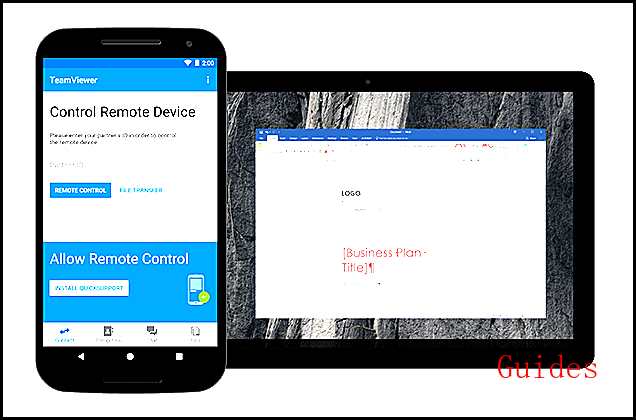
Quando se trata de controlar remotamente qualquer dispositivo, dificilmente existe um software mais usado do que o TeamViewer. É compatível com todos os sistemas operacionais como Windows, MAC e Linux e pode ser facilmente usado para controlar remotamente smartphones e tablets Android. Na verdade, se uma conexão for estabelecida entre dois dispositivos, o TeamViewer pode ser usado para controlar remotamente um dispositivo com o outro. Esses dispositivos podem ser dois PCs, um PC e um smartphone ou tablet, etc.
A melhor coisa sobre o TeamViewer é sua interface simples e fácil de usar. Configurar e conectar os dois dispositivos é muito simples e direto. Os únicos pré-requisitos são que o aplicativo / software esteja instalado em ambos os dispositivos e ambos tenham uma conexão de internet rápida e estável. Um dispositivo assume a função de controlador e obtém acesso completo ao dispositivo remoto. Usá-lo por meio do TeamViewer é exatamente o mesmo que possuir fisicamente o dispositivo. Além disso, o TeamViewer pode ser usado para compartilhar arquivos de um dispositivo para outro. Existe a provisão de uma caixa de chat para se comunicar com a outra pessoa. Você também pode fazer capturas de tela do dispositivo Android remoto e usá-las para análise offline.
2. Air Droid

Air Droid da Sand Studio é outra solução de visualização remota popular para dispositivos Android que está disponível gratuitamente na Google Play Store. Ele oferece uma série de opções de controle remoto, como visualizar notificações, responder a mensagens, jogar jogos móveis em uma tela maior, etc. Recursos adicionais, como transferência de arquivos e pastas, exigem que você obtenha a versão premium paga do aplicativo. Isso também permite que você use a câmera do telefone Android para monitorar remotamente os arredores.
O Air Droid pode ser facilmente usado para controlar remotamente um dispositivo Android a partir de um computador. Você pode usar o aplicativo de desktop ou fazer logon diretamente em “web.airdroid.com” para obter acesso remoto ao dispositivo Android. O aplicativo de desktop ou o site irá gerar um código QR que você precisa digitalizar usando seu celular Android. Assim que os dispositivos estiverem conectados, você poderá controlar remotamente seu celular usando um computador.
3. Espelho Apower

Como o nome sugere, este aplicativo é essencialmente um aplicativo de espelhamento de tela que também permite o controle completo sobre um dispositivo Android remoto. Você pode usar um computador, um tablet ou até mesmo um projetor para controlar remotamente um dispositivo Android com a ajuda do Espelho Apower. O aplicativo permite que você grave o que está acontecendo no dispositivo Android. Recursos básicos de controle remoto, como ler e responder SMS ou qualquer outro aplicativo de mensagens da Internet, são possíveis com o Apower Mirror.
O aplicativo é basicamente gratuito, mas também possui uma versão premium paga. A versão paga remove a marca d'água que, de outra forma, estaria presente nas gravações de tela. A conexão e a configuração também são bastante simples. Tudo o que você precisa fazer é instalar o cliente desktop em um computador e escanear o código QR gerado no computador por meio do dispositivo Android. O espelho Apower também permite que você conecte seu telefone a um computador ou projetor por meio de um cabo USB, caso uma conexão com a Internet não esteja disponível. O aplicativo Android pode ser facilmente baixado da Play Store e você pode clicar neste link para baixar o cliente de desktop para Apower Mirror.
4. Mobizen
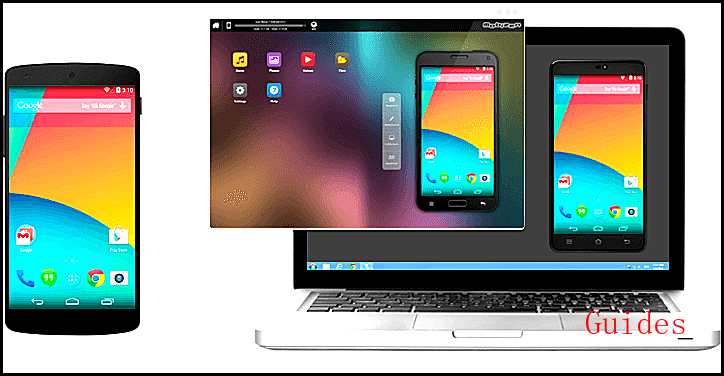
Mobizen é um favorito dos fãs. É um conjunto único de recursos intrigantes e sua interface super legal o tornou um sucesso instantâneo. É um aplicativo gratuito que permite controlar perfeitamente o seu dispositivo Android remotamente usando um computador. Tudo o que você precisa fazer é estabelecer uma conexão entre o aplicativo Android e o cliente de desktop. Você também pode usar um navegador da web para fazer login no site oficial da Mobizen.
Este aplicativo é mais adequado para transmitir o conteúdo do seu telefone Android em uma tela maior. Veja, por exemplo, streaming de fotos, vídeos ou mesmo sua jogabilidade para que todos possam vê-los em uma tela maior. Além disso, você pode facilmente compartilhar arquivos de um dispositivo para outro usando o recurso arrastar e soltar. Na verdade, se você tiver uma tela sensível ao toque em seu computador, a experiência será bastante aprimorada, pois você pode tocar e deslizar como se estivesse usando um smartphone Android normal. O Mobizen também permite que você faça capturas de tela e grave vídeos do dispositivo Android remoto com um simples clique.
5. ISL Light para Android

ISL Light é uma alternativa ideal para TeamViewer. Apenas instalando os respectivos aplicativos em seu computador e telefone, você pode controlar remotamente seu telefone através de um computador. O aplicativo está disponível gratuitamente na Play Store e o cliente web é conhecido como ISL Always-On e pode ser baixado clicando neste link.
O acesso remoto a qualquer dispositivo é permitido na forma de sessões seguras protegidas por um código exclusivo. Assim como o TeamViewer, este código é gerado pelo dispositivo que você deseja controlar (por exemplo, seu celular Android) e precisa ser inserido no outro dispositivo (que é o seu computador). Agora o controlador pode usar os vários aplicativos no dispositivo remoto e também acessar facilmente seu conteúdo. O ISL Light também oferece uma opção de bate-papo integrada para melhor comunicação. Tudo que você precisa é ter o Android 5.0 ou superior em execução no seu celular e você pode usar este aplicativo para compartilhar sua tela ao vivo. No final da sessão, você pode revogar os direitos de administrador e ninguém poderá controlar remotamente seu celular.
6. LogMeIn Rescue
Este aplicativo é popular entre os profissionais, pois os ajuda a obter acesso completo às configurações do dispositivo remoto. O uso mais popular deste aplicativo é verificar problemas e executar diagnósticos em um dispositivo Android remotamente. O profissional pode assumir o controle do seu dispositivo remotamente e obter todas as informações necessárias para entender a origem do problema e como corrigi-lo. Ele possui um recurso Click2Fix dedicado que executa testes de diagnóstico para recuperar informações sobre bugs, falhas e erros. Isso acelera muito o processo de solução de problemas.
O melhor do aplicativo é que ele tem uma interface simples e fácil de usar. Ele funciona em quase todos os smartphones Android, independentemente de seu OEM e também em smartphones com versão personalizada do Android. O LogMeIn Rescue também vem com um poderoso SDK integrado que oferece aos profissionais o controle total do dispositivo e consertar o que está causando o mau funcionamento do dispositivo.
7. BBQScreen

O uso principal deste aplicativo é para screencast seu dispositivo em uma tela maior ou para um projetor. No entanto, também funciona como uma solução de controle remoto que permite controlar remotamente seu dispositivo Android a partir de um computador. É um aplicativo inteligente que pode detectar qualquer alteração na orientação da tela do dispositivo remoto e refletir a mesma na tela do computador. Ele ajusta automaticamente a proporção de aspecto e a orientação de acordo.
Uma das maiores qualidades do BBQScreen é que a qualidade dos fluxos de áudio e vídeo transmitidos para o computador é Full HD. Isso garante que você obtenha a melhor experiência durante o screencasting. BBQScreen funciona perfeitamente em todas as plataformas. Suporta Windows, MAC e Linux. Portanto, a compatibilidade nunca será um problema com este aplicativo.
8. Scrcpy

Este é um aplicativo de espelhamento de tela de código aberto que permite controlar remotamente um dispositivo Android de um computador. É compatível com todos os principais sistemas operacionais e plataformas, como Linux, MAC e Windows. No entanto, o que diferencia este aplicativo é que ele permite que você controle o seu dispositivo secretamente. Ele possui recursos de navegação anônima dedicados para ocultar o fato de que você está acessando remotamente seu telefone.
O Scrcpy permite que você estabeleça uma conexão remota pela internet e se isso não for possível, você pode simplesmente usar um cabo USB. O único pré-requisito para usar este aplicativo é que você deve ter o Android versão 5.0 ou superior e a depuração USB deve estar habilitada em seu dispositivo.
9. Netop Mobile
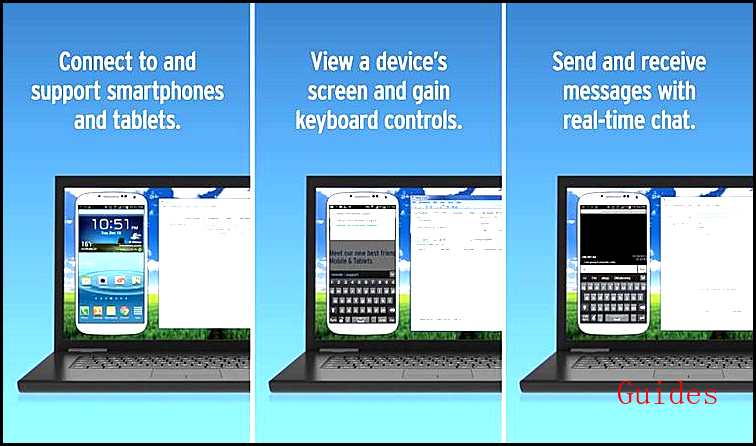
Netop Mobile é outro aplicativo popular para solucionar problemas remotamente em seu dispositivo. É frequentemente usado por profissionais de tecnologia para obter controle do seu dispositivo e ver o que está causando todos os problemas. Seu conjunto avançado de recursos o torna uma ferramenta poderosa nas mãos de profissionais. Para começar, você pode transferir arquivos de um dispositivo para outro em um instante.
O aplicativo possui uma sala de bate-papo integrada onde você pode se comunicar com a outra pessoa e vice-versa. Isso permite que o profissional de suporte técnico converse com você e entenda exatamente qual é a natureza do problema enquanto o diagnóstico está ocorrendo. Netop Mobile possui um recurso de agendamento de script otimizado que você pode usar para executar tarefas importantes automaticamente. Ele também gera logs de eventos que nada mais são do que um registro detalhado do que aconteceu durante a sessão de acesso remoto. Isso permite que o profissional analise e depure as fontes de erros após o término da sessão e mesmo se estiverem offline.
10. Vysor

Vysor é essencialmente um complemento ou extensão do Google Chrome que você pode usar para espelhar facilmente a tela do seu dispositivo Android no computador. Ele garante controle total sobre o dispositivo remoto e você pode usar os aplicativos, jogos, abrir arquivos, verificar e responder a mensagens, tudo com a ajuda do teclado e mouse do computador.
Vysor é uma ferramenta poderosa que permite acessar remotamente qualquer dispositivo, não importa a distância que esteja. Ele transmite o conteúdo da tela do seu dispositivo Android em HD e a qualidade do vídeo não se deteriora ou pixeliza, mesmo ao transmitir em uma tela grande. Isso melhora muito a experiência do usuário. Os desenvolvedores de aplicativos têm usado este aplicativo como uma ferramenta de depuração, emulando vários dispositivos Android e executando aplicativos neles para ver se há algum bug ou falha. Por ser um aplicativo gratuito, recomendamos que todos experimentem.
11. Monitordroid
O próximo na lista de aplicativos é o Monitordroid. É um aplicativo premium que concede acesso completo a um dispositivo Android remoto. Você pode navegar por todo o conteúdo do smartphone e abrir qualquer arquivo que desejar. O aplicativo também coleta informações de localização automaticamente e as registra em um arquivo de log pronto para uso offline. Como resultado, você pode usar para rastrear seu dispositivo, pois a última localização conhecida estará disponível mesmo quando o telefone não estiver conectado.
O que o torna especial é seu conjunto de recursos exclusivos e avançados, como bloqueio de telefone ativado remotamente. Você pode bloquear seu dispositivo remotamente para impedir que outra pessoa acesse seus dados pessoais. Na verdade, você pode até controlar o volume e a câmera do dispositivo remoto a partir do seu computador. O Monitordroid concede acesso ao shell do terminal e, portanto, você também poderá acionar comandos do sistema. Além disso, ações como fazer chamadas, enviar mensagens, usar os aplicativos instalados, etc. também são possíveis. Finalmente, a interface simples e fácil de usar torna possível para qualquer pessoa usar este aplicativo.
12. MoboRobo
MoboRobo é a melhor solução se o seu objetivo principal é criar um backup de todo o seu telefone Android. É um gerenciador de telefone completo que permite controlar remotamente os vários aspectos do seu telefone usando um computador. Há um switch dedicado de um toque que pode iniciar um backup completo para o seu telefone. Todos os seus arquivos de dados serão transferidos para o seu computador em um piscar de olhos.
Você também pode instalar novos aplicativos no dispositivo Android remoto com a ajuda de MoboRobo. Além disso, a transferência de arquivos de e para o computador é facilmente possível. Você pode compartilhar arquivos de mídia, fazer upload de músicas, transferir contatos, etc. usando a excelente interface de gerenciamento fornecida pelo MoboRobo. A melhor parte deste aplicativo muito útil é que é totalmente gratuito e funciona perfeitamente para todos os smartphones Android.
Agora, o conjunto de aplicativos que vamos discutir é um pouco diferente dos mencionados acima. Isso ocorre porque esses aplicativos permitem que você controle remotamente um telefone Android usando um dispositivo Android diferente. Você não precisa usar um computador para controlar remotamente um telefone Android se estiver usando um desses aplicativos.
13. Temperos

O primeiro da nossa lista é o Spyzie. É um aplicativo pago que pode ser usado pelos pais para monitorar o uso do telefone e a atividade online de seus filhos. Você pode simplesmente usar seu próprio dispositivo Android para acessar e controlar remotamente o celular Android do seu filho. Foi lançado recentemente e você precisará do Android 9.0 ou superior para usar este aplicativo. Spyzie exibe uma tonelada de recursos novos e empolgantes, como registros de chamadas, exportação de dados, mensagens instantâneas, etc. A versão mais recente verifica automaticamente o dispositivo do seu filho em busca de conteúdo malicioso e notifica você sobre o mesmo. É compatível com todas as principais marcas de smartphones, como Oppo, MI, Huawei, Samsung, etc.
14. Compartilhamento de tela
O Compartilhamento de tela é um aplicativo simples e conveniente que permite visualizar remotamente a tela de outra pessoa. Considere, por exemplo, alguém da sua família que precisa de alguma assistência técnica; você pode usar o compartilhamento de tela para controlar remotamente o dispositivo usando seu celular. Você pode não apenas visualizar a tela, mas também se comunicar com eles por meio do bate-papo por voz e ajudá-los desenhando em suas telas para fazê-los entender.
Assim que os dois dispositivos estiverem conectados, você pode escolher ser o ajudante e a outra pessoa terá que escolher a opção de distribuidor. Agora, você poderá acessar remotamente o outro dispositivo. A tela deles ficará visível no seu celular e você poderá guiá-los passo a passo e esclarecer todas as dúvidas que tiverem e ajudá-los.
15. TeamViewer for Mobile
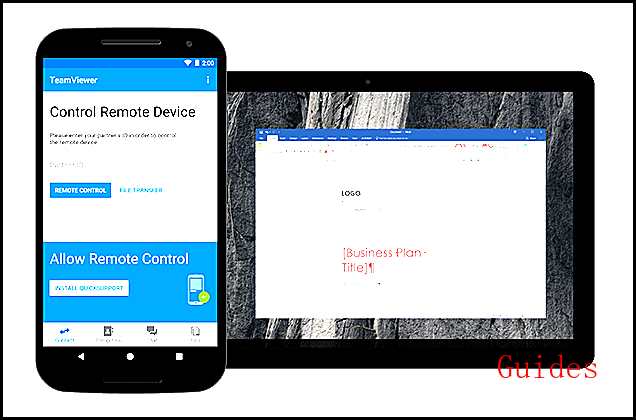
Começamos nossa lista com o TeamViewer e discutimos como você pode controlar remotamente telefones Android de um computador se ambos os dispositivos tiverem TeamViewer. No entanto, após a atualização mais recente, o TeamViewer também suporta uma conexão remota entre dois celulares. Você pode configurar uma sessão de acesso remoto seguro onde um celular Android pode ser usado para controlar um celular Android diferente.
Esta é uma adição incrível, pois dificilmente há um aplicativo que supere a popularidade do TeamViewer quando se trata de controlar remotamente outro dispositivo. Seu brilhante conjunto de recursos, como suporte para chat, streaming de vídeo HD, transmissão de som cristalina, toque intuitivo e controles por gestos, tornam o TeamViewer uma excelente escolha para controlar um celular Android com outro.
Esperamos que essas informações sejam úteis e que você seja capaz de controlar remotamente um telefone Android. Controlar remotamente um dispositivo Android com um computador ou outro telefone Android é um recurso muito útil. Você nunca sabe quando pode precisar operar um dispositivo, seja o seu ou de outra pessoa, remotamente. Essa ampla gama de aplicativos oferece a capacidade de operar remotamente um dispositivo Android, oferecendo uma vasta variedade de opções.